2025년 영상 속 얼굴 흐리게 하는 법

'얼굴 흐림'이란 이미지나 동영상, 실시간 피드에 알고리즘을 적용해 얼굴을 감지한 뒤 이를 가리는 기술을 말합니다. 얼굴 흐림은 어떤 사진이나 동영상에도 적용돼 사람의 신원을 숨길 수 있는 프라이버시 기능입니다. 대부분의 경우 프레임에서 먼저 피사체의 얼굴을 찾은 다음 픽셀 또는 기타 퍼지 얼굴 효과를 적용합니다. 그러나 이는 이미지 품질을 손상시키지 않고 구현됩니다.
파트 1. Windows(윈도우)에서 사람의 얼굴을 빠르게 흐리게 하는 방법
내가 알기로는 Premiere Pro는 현재 이런 종류의 프로그램 중에서 가장 널리 사용되는 프로그램입니다. 고급 동영상 편집 도구와 더 많은 기능을 갖추고 있습니다.
또 한가지 문제는 구독만 받는다는 것입니다. 단, 한 번만 필요한 경우 일주일간 무료로 사용해 볼 수 있습니다.
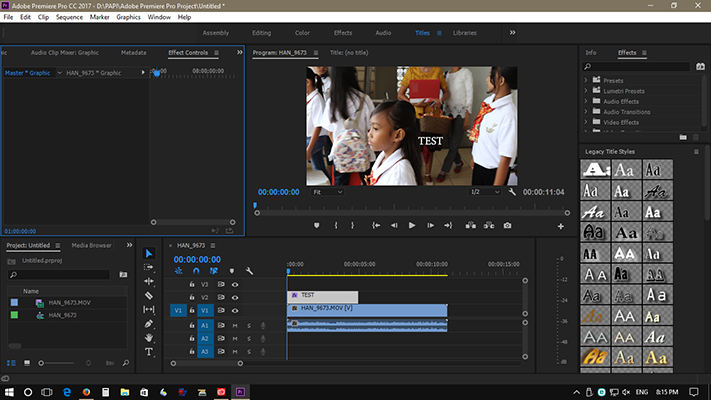
다음은 Premiere Pro에서 사람의 얼굴을 흐리게 하는 단계입니다.
- 1.프리미어 프로를 시작합니다.
- 2.비디오를 추가합니다.
- 3."효과"에서 모자이크 찾기
- 4.실행중인 동영상에 드래그 앤 드롭하여 추가할 수 있습니다.
- 5.Mosaic에 접근하려면 왼쪽 상단 패널에서 타원을 선택하십시오.
- 6.마스크의 크기를 조절하여 개인의 얼굴 위에 위치시킵니다.
- 7.앞으로 재생 아이콘을 클릭합니다.
파트 2. 맥에서 간단한 절차로 얼굴을 흐리게 하는 방법
비디오 편집자로서 Final Cut Pro는 업계 최고 수준이지만 Mac에서만 사용할 수 있습니다. 그 프로그램은 일회성 구매 가격으로 이용할 수 있다. 그것은 동영상을 흐리게 하는 가장 좋은 앱 중 하나이다.
프리미어 프로와 같이 프로그램을 실제로 활용할지 여부를 확신할 수 없는 경우 항상 평가판을 사용할 수 있습니다.
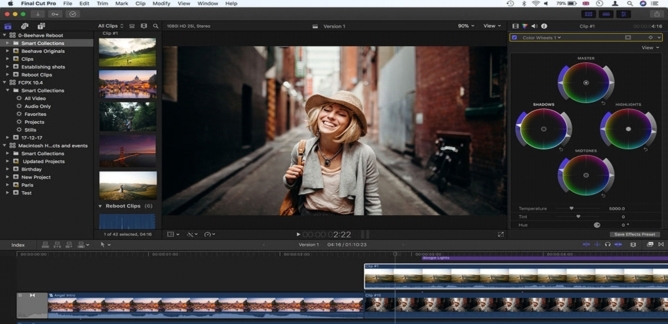
Mac에서 Final Cut Pro를 사용하여 다음 단계를 수행하여 비디오에서 얼굴을 흐리게 할 수 있습니다.
- 1. Final Cut Pro를 실행하고 동영상을 업로드합니다.
- 2.효과 메뉴에서 픽셀레이트 면을 찾습니다.
- 3.효과를 피험자의 얼굴에 바로 가져다 줍니다.
- 4. 충격의 크기와 강도를 수정합니다.
- 5.영상 상단 트래커 클릭
파트 3. 동영상에서 무료로 얼굴을 흐리게 하는 방법
비디오를 흐리게 하려면 자유롭고 유연한 온라인 비디오 편집기를 사용하는 것이 가장 좋은 옵션입니다. 특별한 기술이나 추가 소프트웨어가 필요 없는 간단한 웹 기반 비디오 편집기인 FlexClip을 사용해 보는 것이 좋습니다.
FlexClip을 사용하면 비디오에 얼굴 흐림 효과를 쉽게 추가할 수 있으며, 마스크 도구를 사용하면 원하는 비디오의 얼굴이나 다른 영역을 쉽게 흐리게 만들 수 있습니다.
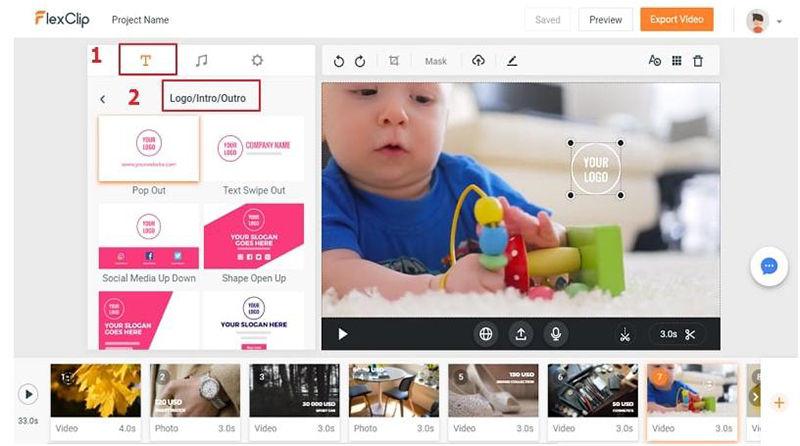
FlexClip 온라인으로 얼굴을 흐리게 하는 방법은 다음과 같습니다.
- 1. FlexClip의 스토리보드에 동영상을 추가하기만 하면 됩니다.
- 2.기존 동영상에 블러 비디오 오버레이를 추가하려면 왼쪽의 "비디오" 하위 메뉴에서 선택한 다음 검색 필드에서 "모자이크"를 검색한 다음 "사진에 있는 사진" 단추를 클릭하십시오.
- 3."요소" 탭으로 이동하여 마스크(타원형 등)를 선택하고 흐릿한 비디오 오버레이로 드래그한 다음 오버레이의 위치, 크기, 불투명도 및 기간을 조정하여 사람의 얼굴을 가릴 수 있습니다.
- 4.편집이 완료되었습니다. 동영상을 즉시 다운로드하거나 YouTube, Google Drive 또는 Dropbox와 같은 호스팅 서비스에 업로드하여 다른 사용자와 공유할 수 있습니다. 공용 또는 개인 공유를 위해 FlexClip은 공유 가능한 링크 및 임베디드 코드를 제공할 수 있습니다.
파트 4. 아이폰에서 얼굴을 쉽게 흐리게 하는 방법
단순 모드와 타임라인 모드 모두에서 비디오를 편집하고 네 가지 다른 블러 효과 중에서 선택할 수 있습니다.
수동 컨트롤을 사용하여 이미지의 특정 부분만 흐리게 할 수 있으며 슬라이더를 사용하여 흐림 수준을 조정할 수 있습니다. 한 번에 여러 개의 얼굴을 흐리게 하려면 원하는 만큼 흐릿한 영역을 추가하여 타임라인 모드에서 작업할 수 있습니다.
MovStash는 영화의 흐릿한 부분을 빠르고 쉽게 만들 수 있도록 고안된 영상 편집 프로그램이지만, 다른 편집 기능은 없습니다.
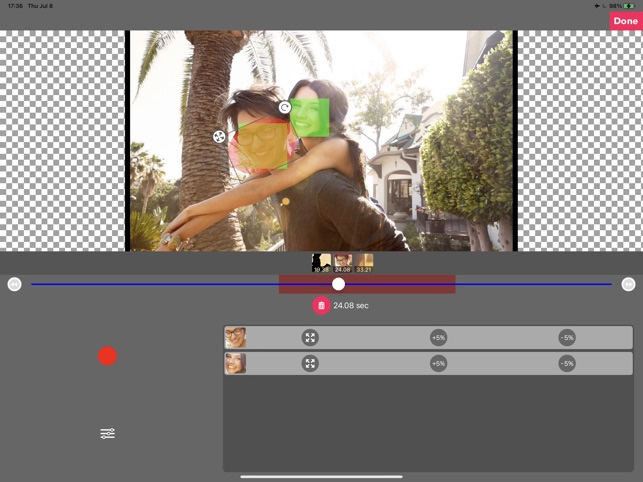
MovStash를 사용하여 아이폰에서 얼굴을 흐리게 하는 방법은 다음과 같습니다.
- 1.지금 무료 MovStash iPhone 앱을 받으세요.
- 2. 앱을 실행하여 미디어에 대한 액세스를 허용합니다.
- 3.글로벌 블러, 기본 블러, 타임라인으로 블러, 페이스 트래킹 모드 등 앱의 편집 도구가 표시됩니다. 얼굴 추적 모드가 잘 작동하는 것 같습니다. 앱이 자동으로 얼굴을 식별하고 기능을 흐리게 하려면 클릭하십시오. 이 기술은 비디오에서 모든 사람의 특징을 흐리게 할 것입니다.
- 4.비디오 카메라 아이콘을 눌러 편집할 관련 비디오를 선택하면 카메라 롤이 나타납니다.
- 5.사람들의 신분을 커버하기 위해 앱에 내장되어 있습니다. 네 개의 화살표 아이콘을 선택하여 블러의 강도를 수정하고 다른 두 개의 아이콘을 선택하여 다양한 블러링 기법 중에서 선택합니다. 작업을 마치면 저장 단추를 클릭합니다.
결론
사진이나 동영상에 개인 정보가 포함되어 있다는 사실이 소셜 미디어에서 공유하는 것을 방해하도록 해서는 안 됩니다.
여기서 설명한 도구를 사용하면 사진에서 사용자의 얼굴이나 기타 원하지 않는 세부 정보를 쉽게 숨길 수 있습니다. 당신의 사생활을 보호하기 위해, 당신은 이미지와 비디오에서 당신의 얼굴을 숨기기 위해 어떤 앱을 사용하나요?
HitPaw VikPea HitPaw VikPea의 AI 기반 기술 때문에 HitPaw VikPea를 사용할 것을 권장합니다. 그것은 비디오에서 쉽게 얼굴을 흐리게 할 수 있다. 지금 다운로드하십시오.











여기에서 토론에 참여하고 의견을 공유하세요.
코멘트를 남겨주세요
HitPaw 기사에 대한 리뷰 작성